win10系统电脑声音太小怎么办
win10系统电脑声音太小怎么办?有很多的网友跟小编抱怨win10电脑声音太小,其实关于win10电脑声音太小的解决方法非常简单,有需要的用户,请来看看下面解决方法介绍吧。
最近有用户反馈,使用win10系统过程中,发现电脑声音太小的问题,不知如何解决。其实解决电脑声音太小的问题并不难,有需要的用户,请来看看下面的方法吧。
电脑声音太小怎么办:
第一步、右击任务栏声音图标,点击选择菜单中的“播放设备”
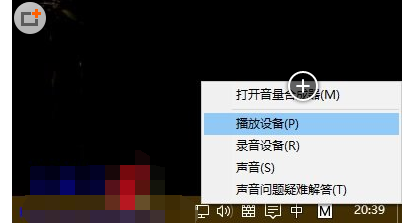
温馨提示:如果声音图标未显示,请在控制面板(大图标查看方式)中,点击选择“声音”
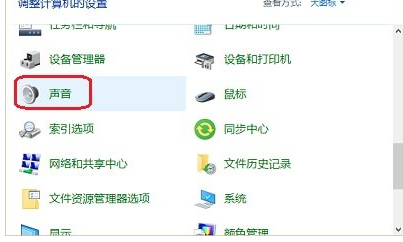
第二步、在声音对话框,点击选中扬声器,然后点击下面的“属性”
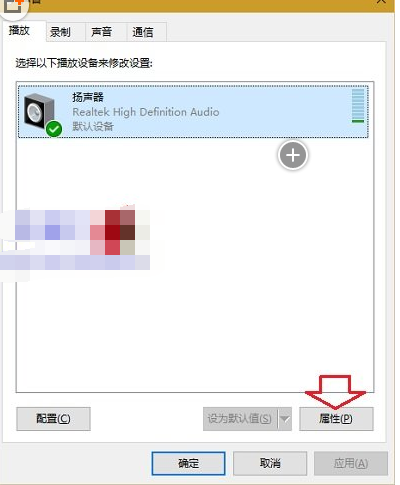
第三步、在扬声器 属性对话框,点击调整至“级别”选项卡,将“Realtek HD Audio output”下面的滑块调整到最大(100)
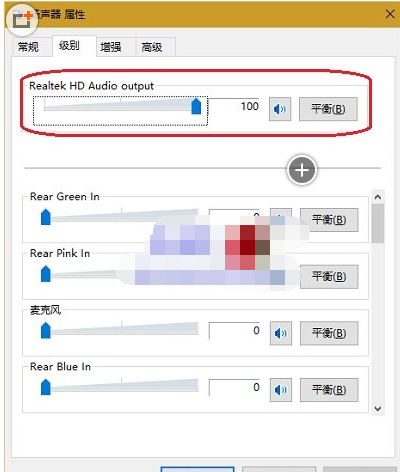
第四步、然后再点击切换到“增强”选项卡,点击选择“均衡器”,然后再点击“设置”后面的的省略号按钮图标
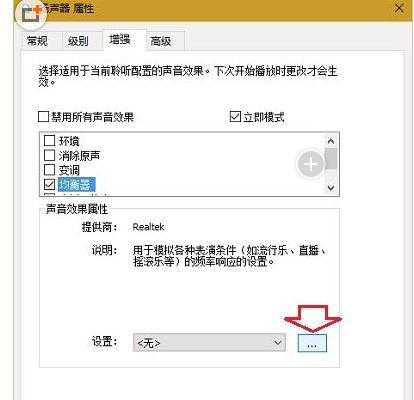
第五步、在Graphic EQ对话框,将相关滑块进行调整,直至达到个人满意为止
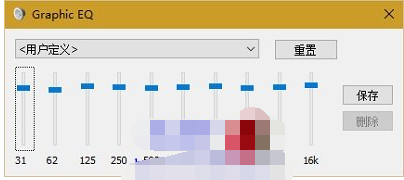
以上就是关于win10电脑声音太小怎么办的介绍了,是不是非常简单呢?如果有亲想安装新软件的就赶紧学习起来吧!相信大家通过上面的描述已有一定的了解了,当然最后感谢大家一如既往对我们的支持哦。
>更多相关文章
首页推荐
佛山市东联科技有限公司一直秉承“一切以用户价值为依归
- 01-11全球最受赞誉公司揭晓:苹果连续九年第一
- 12-09罗伯特·莫里斯:让黑客真正变黑
- 12-09谁闯入了中国网络?揭秘美国绝密黑客小组TA
- 12-09警示:iOS6 惊现“闪退”BUG
- 05-06TCL科技:预计大尺寸面板价格上涨动能有望延
- 05-06新加坡电信Optus任命新首席执行官以重建品牌
- 05-06微软宣布为消费级用户账户提供安全密钥支持
- 05-06当好大数据产业“守门员”(筑梦现代化 共绘
- 04-29通用智能人“通通”亮相中关村论坛
相关文章
24小时热门资讯
24小时回复排行
热门推荐
最新资讯
操作系统
黑客防御


















 粤公网安备 44060402001498号
粤公网安备 44060402001498号